2019-10-12 劉恩綺 客服部資深專員
摘要
相信很多用戶都知道,不同的影片格式有不一樣的功能。有的影片檔案格式適合編輯,有的適合儲存等等。很多時候使用者希望使用一款軟體根據自己的實際需要轉換影片的檔案格式,但不知道如何選擇。下面將為您介紹數款影片轉檔軟體。
一、如何對影片檔案格式進行轉換?
如果用戶需要對影片的檔案格式進行轉換,目前來說最方便快捷的方法就是借助影片編輯軟體進行操作,下面我就介紹幾款常用的影片編輯軟體及影片轉檔軟體供大家參考。
(1)Renee Video Editor Pro
Renee Video Editor Pro是一款用戶評價比較高的專業影片編輯軟體,Renee Video Editor Pro這一軟體的功能齊全,除了擁有匯出轉檔功能以外還具備螢幕錄影工具,影片剪切,添加特效,添加字幕等功能,下面我就給大家介紹一下這一軟體的功能。
Renee Video Editor Pro — 多功能影片編輯軟體

螢幕錄製對安裝了Windows的電腦進行螢幕和攝像頭進行影片錄製。
影片剪切可設定開始時間點與結束時間點,剪切影片長短。
濾鏡特效可為影片添加“濾鏡特效”、“縮小放大特效”、“音量特效”。
加/去浮水印在影片中添加文字、圖片、影片、圖形浮水印,還可去除影片的浮水印。
格式轉換支援所有常見格式的互相轉換,遇到需要重新編碼的檔案,可自動重新編碼與校對。
影片合併可將多個影片/音訊檔案合併為一個檔案,並且可在合併的影片之間添加各種轉場特效。
螢幕錄製 對安裝了Windows的電腦進行螢幕和攝像頭進行影片錄製。
濾鏡特效可為影片添加“濾鏡特效”、“縮小放大特效”、“音量特效”。
加/去浮水印在影片中添加文字、圖片、影片、圖形浮水印,還可去除影片的浮水印。
格式轉換支援所有常見格式的互相轉換,遇到需要重新編碼的檔案,可自動重新編碼與校對。
1、 下載安裝Renee Video Editor Pro。
2、 打開Renee Video Editor Pro。
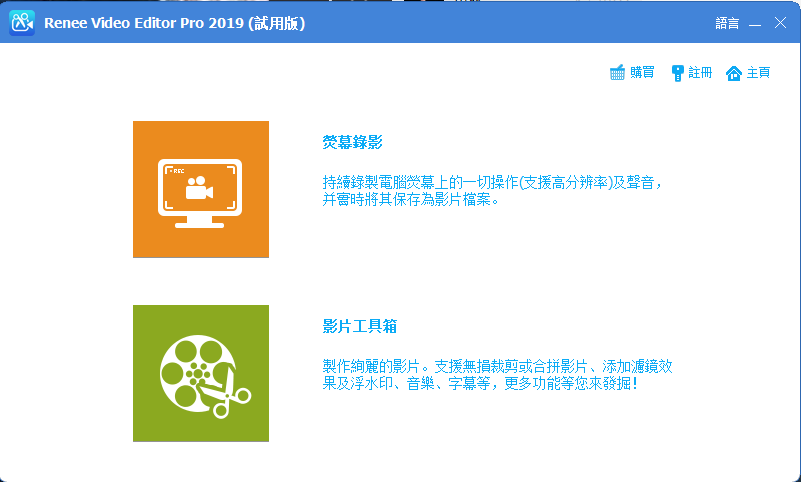
3、 點擊影片工具箱。
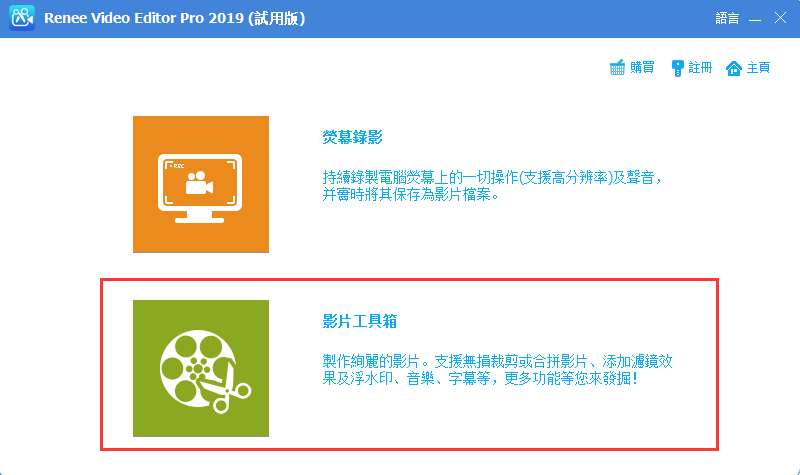
4、 點擊添加檔案,選擇需要進行編輯和轉檔的影片檔案。
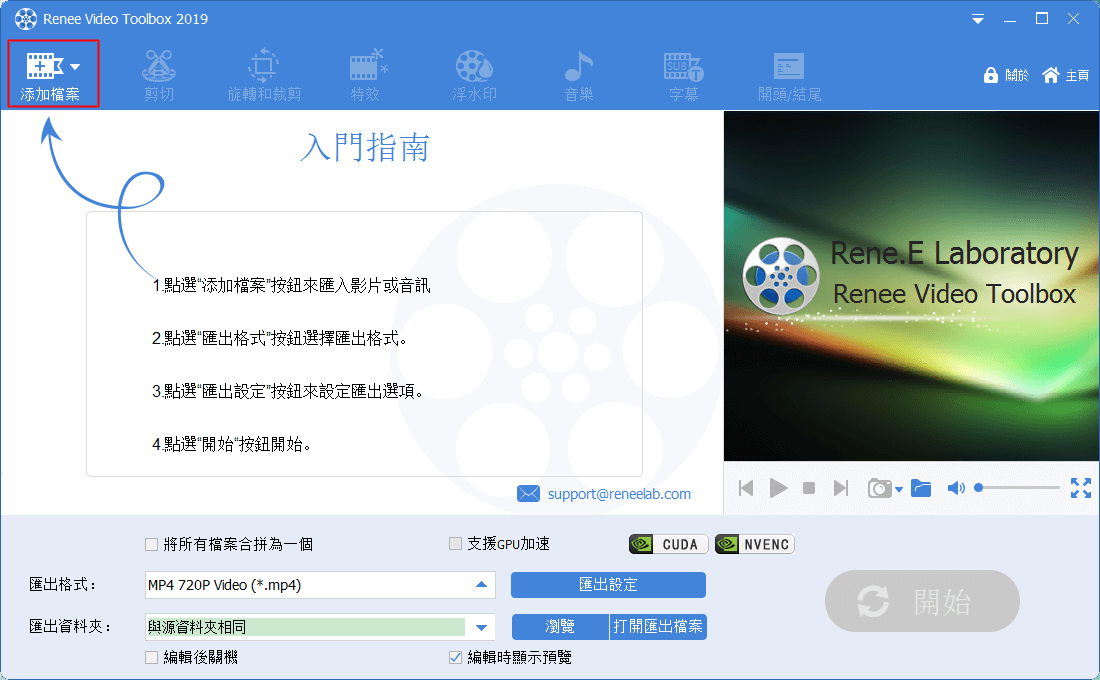
5、 添加檔案後,點擊剪切按鈕我們可以對影片進行剪切。

6、 選擇剪切的範圍,選擇完成後點擊好。
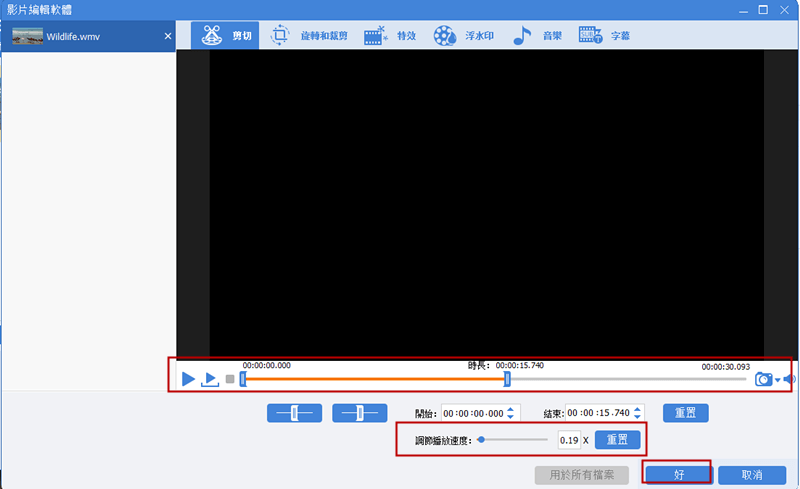
7、 如果需要對影片添加特效,我們需要點擊特效按鈕。
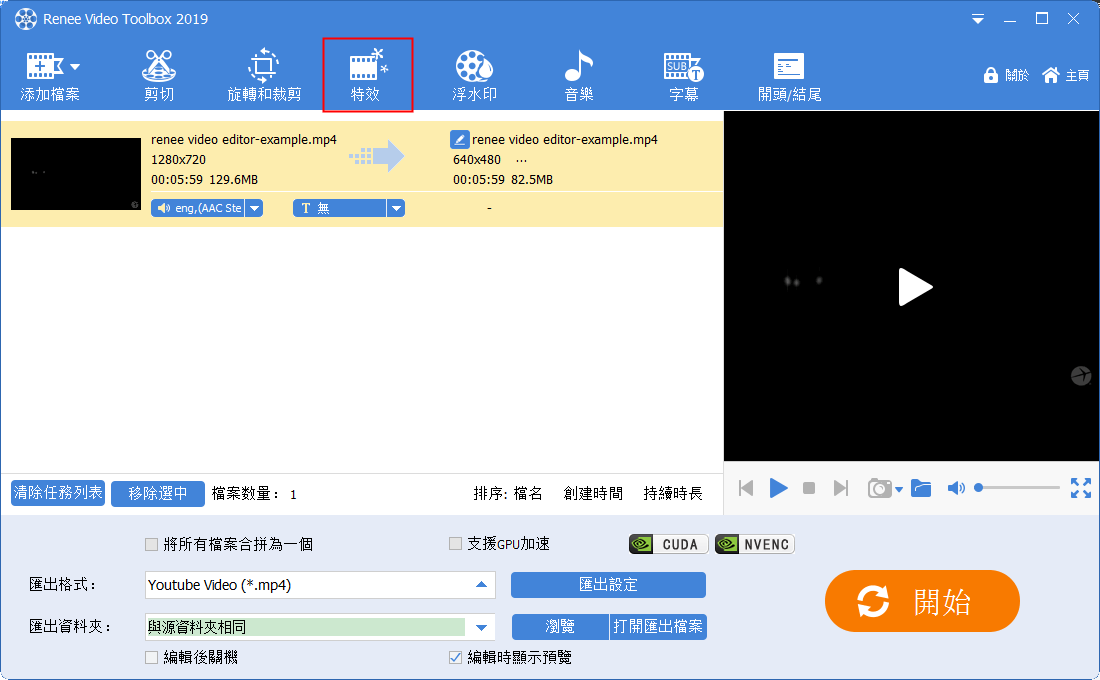
8、 然後選擇添加的特效(例:濾鏡,縮放,音量的特效),選擇完成點擊好。
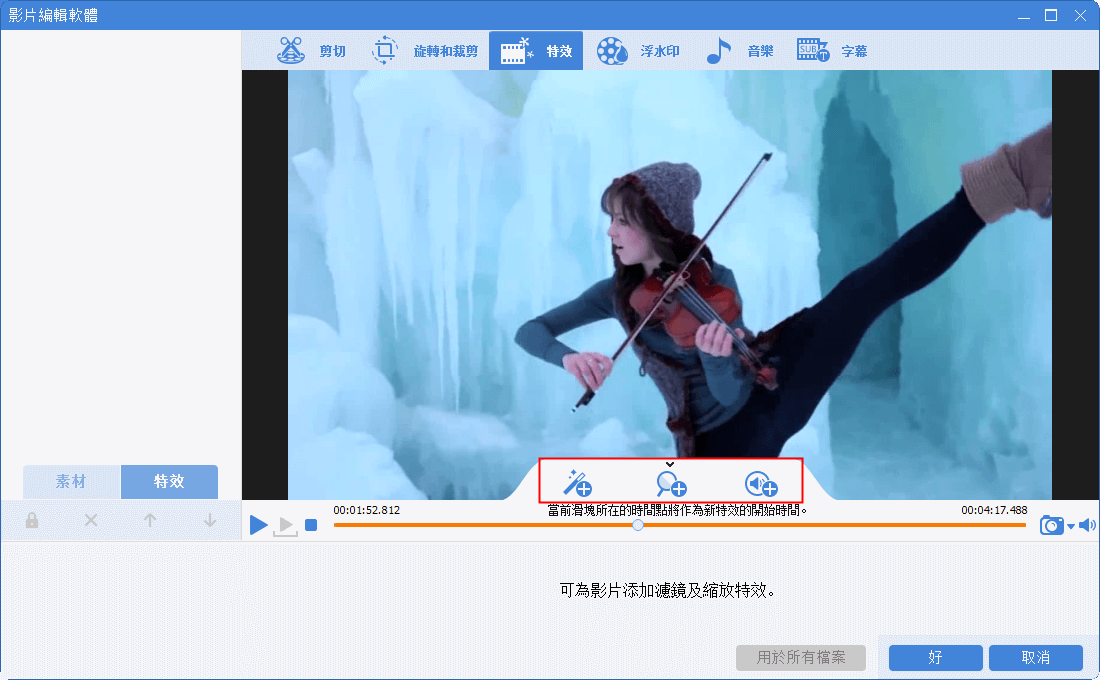
9、 我們也可以利用該軟體對兩個影片進行剪輯合併,運用上述的方法添加兩個影片,對兩個剪輯完成後,可以對影片進行合併。合併影片中該軟體有轉場效果可以選擇。

10、 對影片編輯完成後點擊匯出格式,選擇自己需要的匯出檔案格式。選擇完成後點擊“開始”完成轉換和影片編輯。
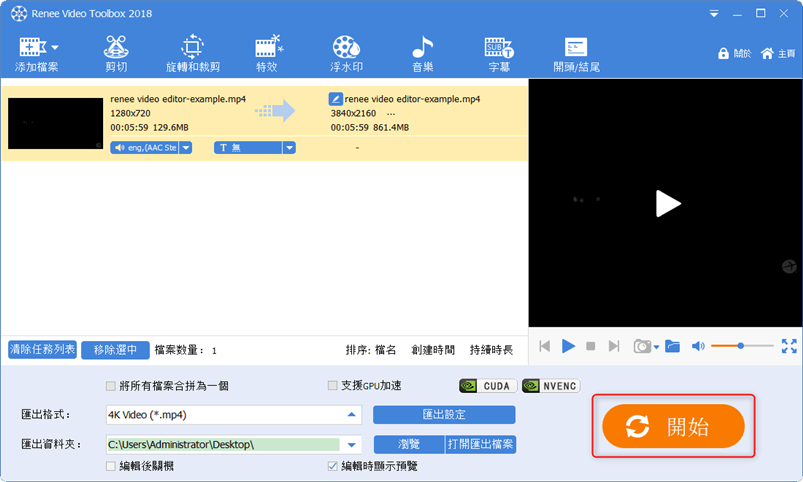
(2)Freemake Video Converter
這一影片轉檔軟體也是用戶使用量比較多的一款軟體,該軟體支援影片轉檔,影片的剪切等功能,下面給大家介紹這一軟體的操作方法。
具體操作步驟:首先用戶需要把需要進行轉檔的影片存放到本機,然後打開該軟體,點擊軟體內的Video功能添加檔案,添加完成後選擇需要匯出的格式(在操作介面下方)。
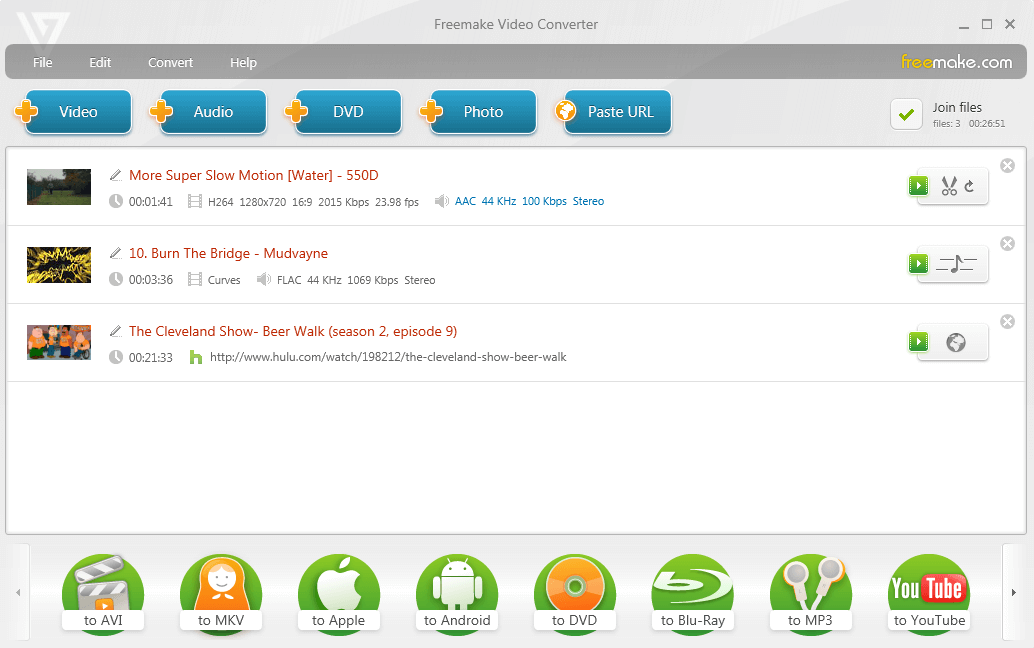
(3)VSDC Free Video Editor
VSDC Free Video Editor是一個影片編輯應用程式。使用VSDC Free Video Editor,用戶可以使用眾多視覺和音訊工具仔細編輯影片檔案。VSDC Free Video Editor軟體幾乎支援所有流行的轉碼器和影片格式,如AVI,MP4,MKV等。下面就給大家介紹這一軟體的操作方法。
具體操作步驟:下載安裝軟體,在Open files中打開本機影片,然後在介面上方選擇需要的匯出檔案格式,即可完成影片格式的轉換。
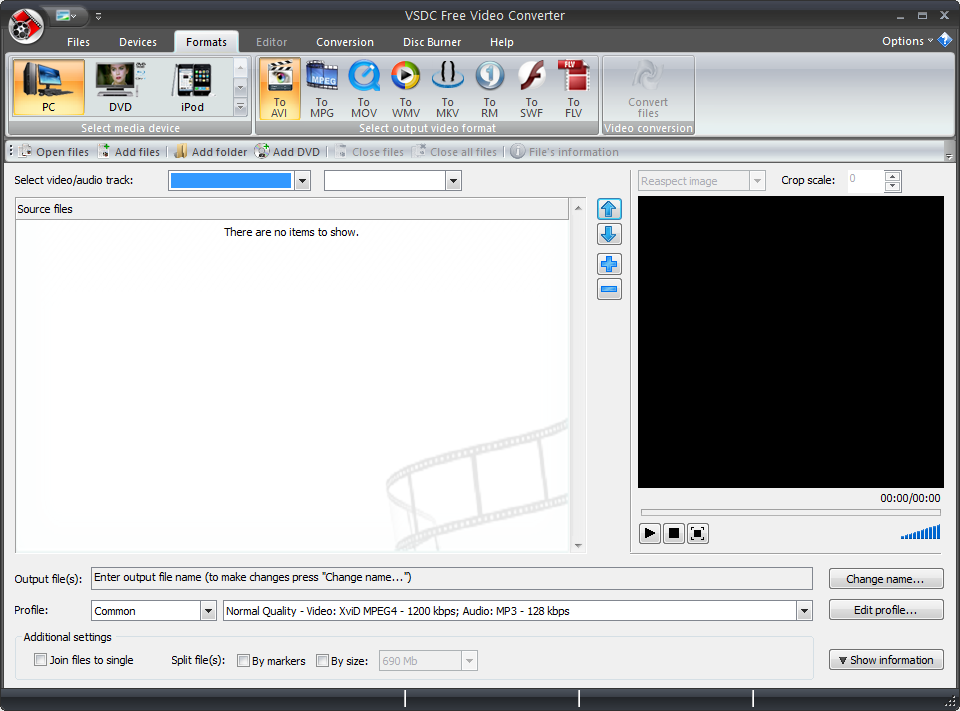
(4)Modiac Factory
Modiac Factory軟體是一個全能的影片轉換實用程式能夠轉換幾乎所有的影片和音訊的轉檔軟體。下面就給大家介紹一下這一軟體的具體操作方法。
具體操作步驟:下載安裝Modiac Factory這一軟體,打開軟體點擊Add Files這一按鈕添加需要進行檔案轉檔的影片,添加完成後在Conversion Mode選擇匯出的檔案格式,然後點擊Start開始轉換。
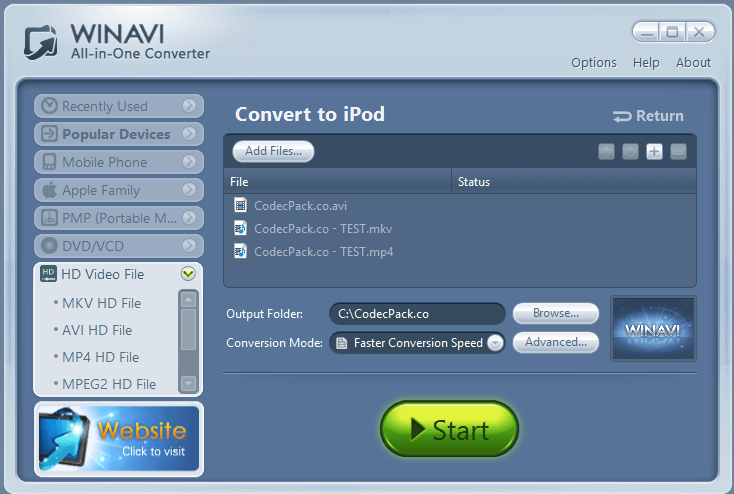
(5)Total Video Converter
Total Video Converter影片轉換器是一個非常強大,全功能的影片轉換器,它提供多種不同的影片匯出檔案格式。下面就給大家介紹一下這款軟體的具體操作方法。
具體操作步驟:打開軟體點擊添加影片,選擇需要轉換的影片檔案格式然後返回介面點擊開始轉換按鈕進行轉換。
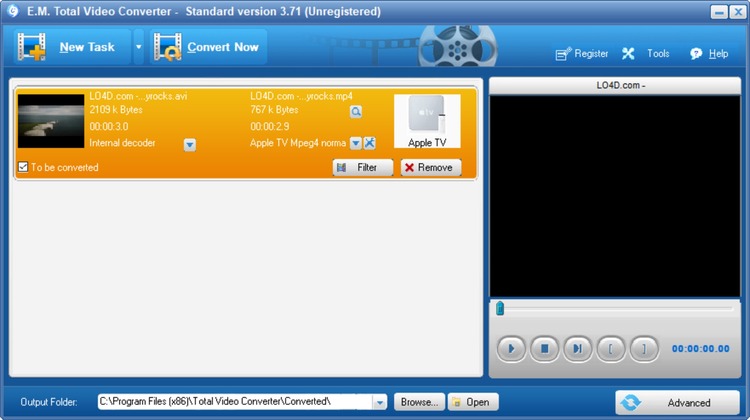
二、用戶如果只需要對影片中的精彩畫面進行轉檔該如何操作?
如果用戶只需要把一些精彩的片段進行轉檔,那麼在進行轉檔之前需要擷取這一精彩片段,擷取精彩片段最快速的方法就是螢幕錄製,Renee Video Editor Pro編輯軟體的螢幕錄製功能可以解決這一問題。下面我就介紹一下Renee Video Editor Pro螢幕錄製功能的具體操作方法。
1、下載安裝Renee Video Editor Pro。
2、打開Renee Video Editor Pro。
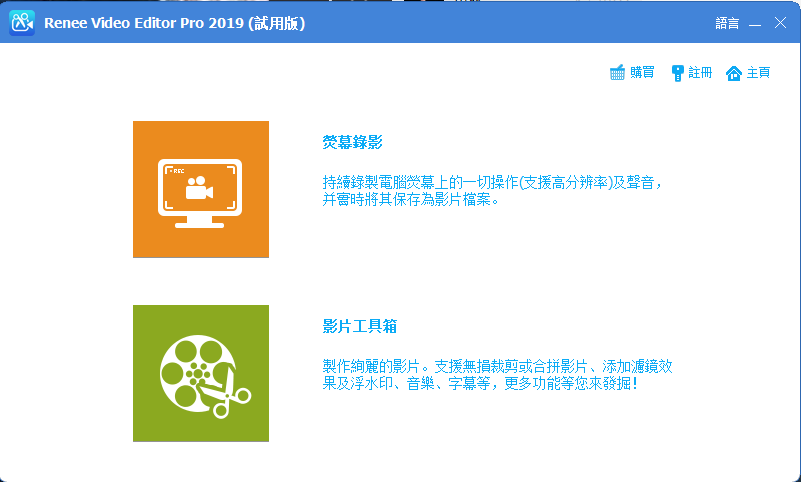
3、點擊熒幕錄影工具按鈕。
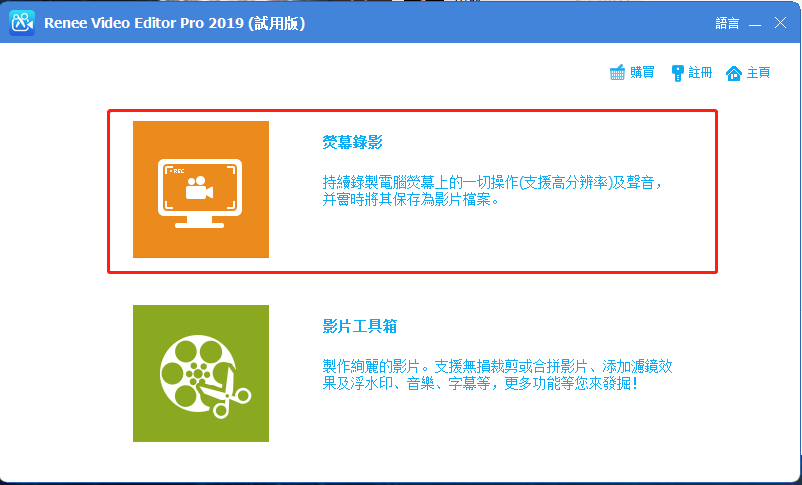
4、打開需要錄製的影片並調整至需要錄製的片段,點擊軟體開始錄製按鈕,錄製精彩片段。
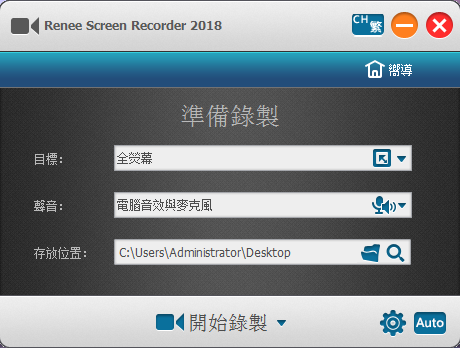
5、錄製完成後使用上述介紹的Renee Video Editor Pro轉檔方法,對錄製的片段進行轉檔即可。
三、在如此多的影片編輯軟體中用戶該如何選擇?
現在市面上有著各種各樣的影片轉檔軟體供用戶進行選擇,在眾多的軟體中我推薦“Renee Video Editor Pro”,因為這一軟體的介面設計也相當簡潔,而且功能齊全,轉換的檔案格式也很齊全,擁有螢幕錄製和影片編輯兩大功能,影片編輯中還有很多實用的功能。其他的軟體雖然也能進行轉檔但是轉換的格式選擇相對較少,加上有些軟體的操作介面有點複雜,新手用戶操作起來有點吃力。





